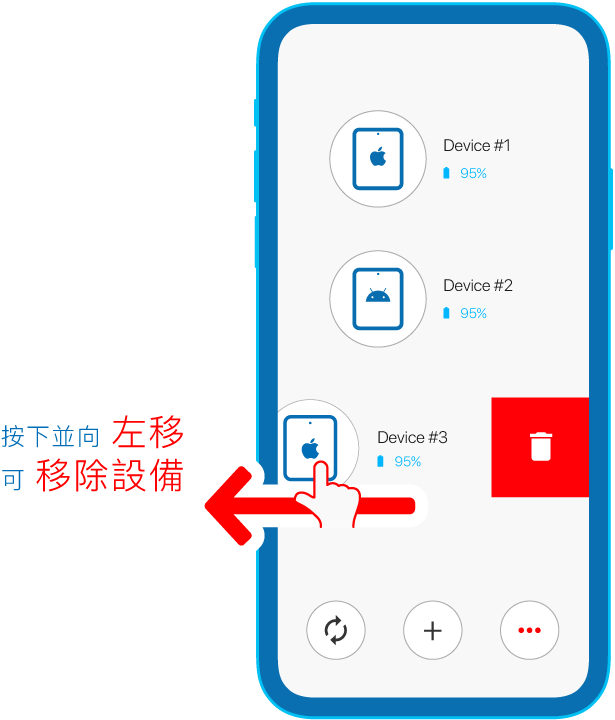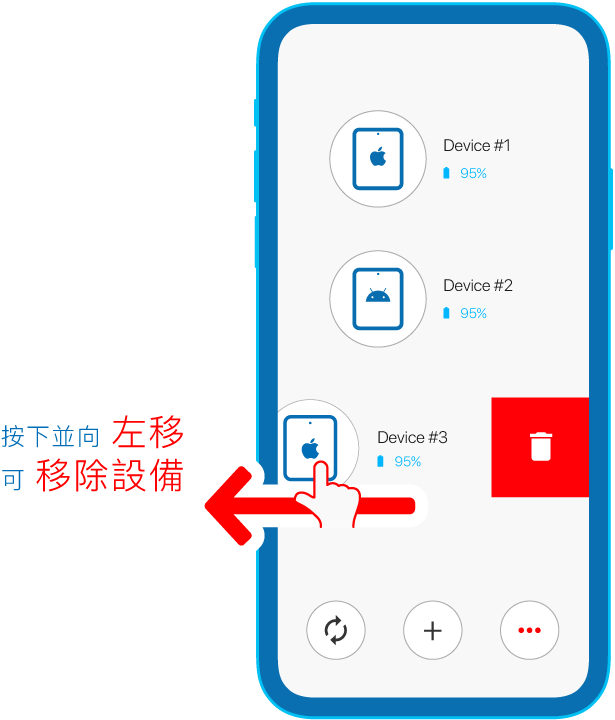設備配對
配對前請先查詢學校確認以下事項:
- 目標設備必須已安裝 ESP (學生) MDM 設備管理系統
- 目標設備必須已被學校啟用 BYOD (自携設備) 設定
配對部驟:
- 請向孩子就讀學校查詢和進行登記
- 在目標設備打開 ESP (學生) 應用程式 > 按鍵學生圖示/相片顯示該設備的 QR 圖碼
- 在家長手機打開 ParSon 應用程式
- 註冊並登入你的帳戶
- 在設備頁按鍵 [ + ] 按鈕
- 現在請使用 ParSon 應用程式掃描 ESP(學生)上所顯示的 QR圖碼,然後按鍵 [ √ ] 確認
- 成功配對後,返回設備頁
- 選取您剛剛添加的設備並進行管理
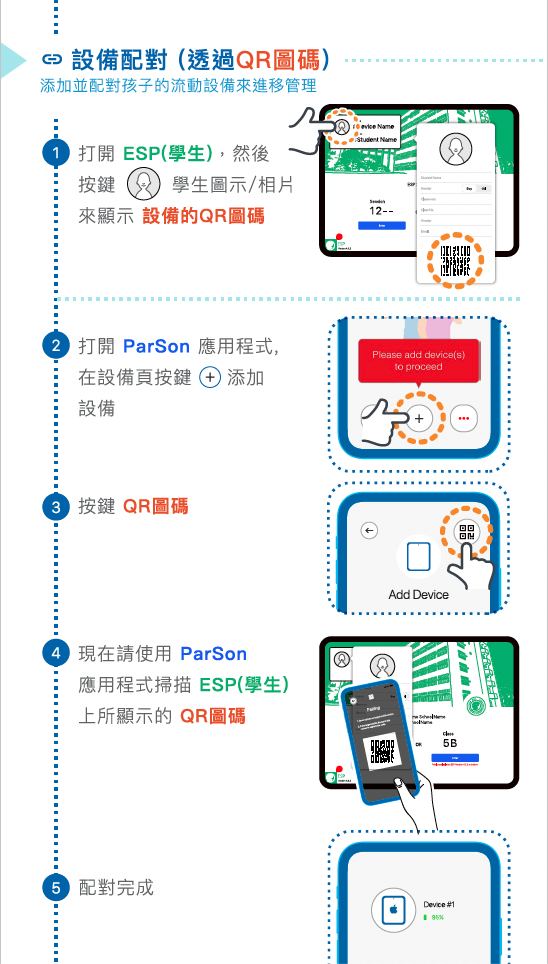
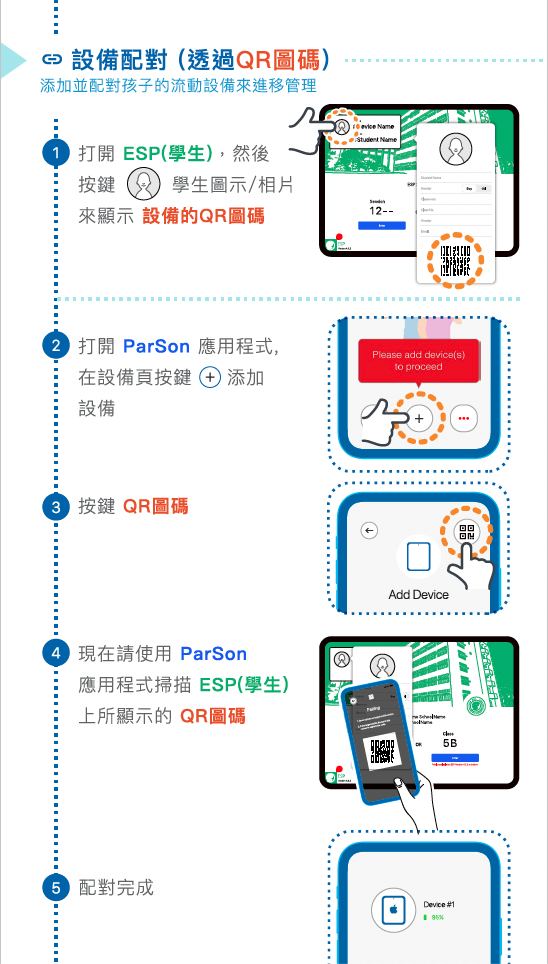
配對前請先查詢學校確認以下事項:
- 目標設備必須已安裝 ESP (學生) MDM 設備管理系統
- 目標設備必須已被學校啟用 BYOD (自携設備) 設定
配對部驟:
- 請向孩子就讀學校查詢和進行登記
- 學校將提供一組獨立的設備代碼
- 在家長手機打開 ParSon 應用程式
- 註冊並登入你的帳戶
- 按鍵 [ + ] 按鈕
- 輸入設備代碼,然後點擊 [ √ ] 確認
- 成功配對後,返回設備頁
- 選取您剛剛添加的設備並進行管理
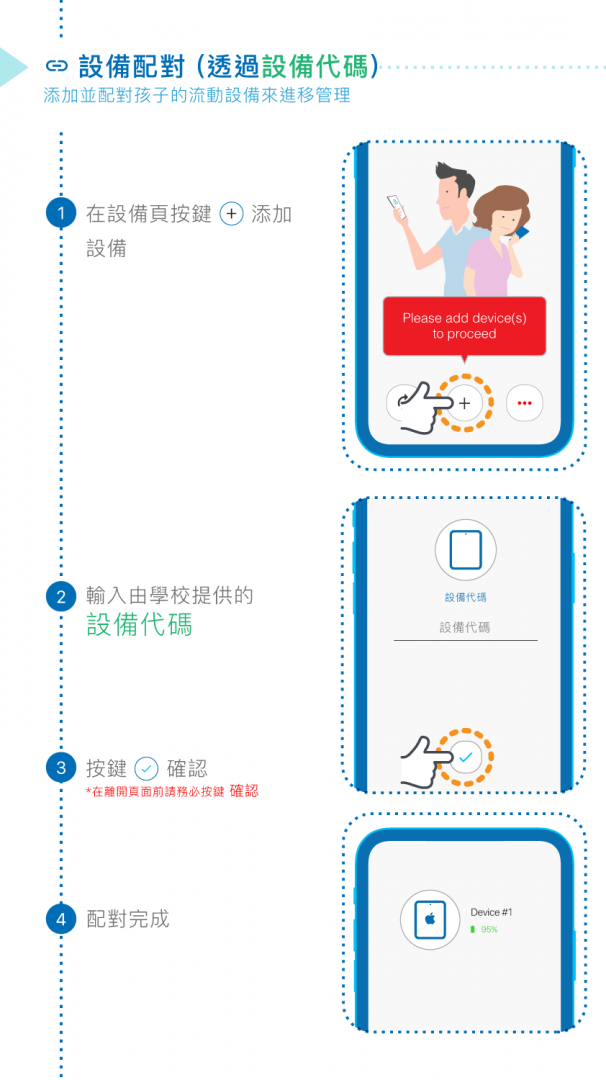
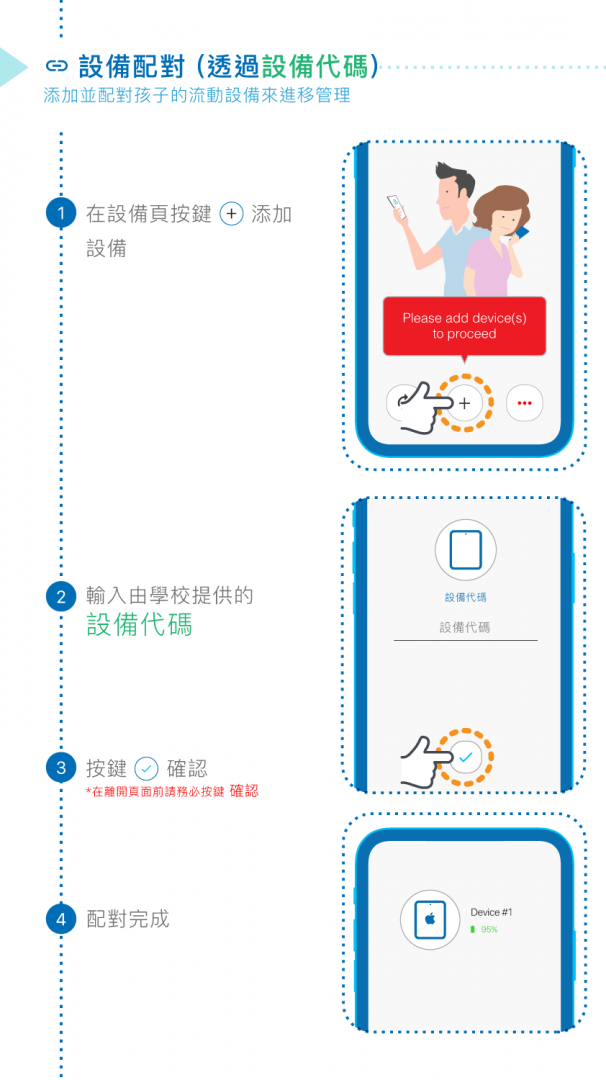
可以的,但所使用家長的設備均需要共用相同的 ParSon 帳戶。
即是家長設備需要安裝 ParSon 應用程式,及使用相同的 ParSon 帳戶、電郵地址或手機號碼、密碼來登入。
如你有新的家長手機,可以先從 App Store 或 Google Play Store 下載及安裝 ParSon,然後用已登記的 ParSon 帳戶登入便可繼續使用。
1)你必須交付新設備予學校進行安裝MDM。
2)學校會提供一個新的獨立設備代碼作配對。
3)請參閱 透過掃描二維碼 QR Code 去配對設備 或 透過輸入設備代碼 Device Code 去配對設備 的步驟去進行設備配對。
- 進入設備頁
- 選取流動設備
- 按下並向左移直至垃圾桶出現
- 放手便可以成功移除設備